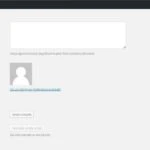Tiempo de lectura aprox: 2 minutos, 2 segundos
El «editor de temas» es ese desconocido que encontramos como última opción en el menú de «Apariencia»
Realmente, si eres novato, te recomiendo mantenerte alejado de esta zona. Este editor tiene la capacidad de destruir completamente un sitio web.
Ahora, pasando de alarmismos y malos augurios, vamos a ver qué es y cómo se comporta el
Editor de temas
Oculto bajo el menú de «Apariencia», se encuentra un arma poderosa; si sabes lo que haces, este editor te permitirá cambiar muchas cosas de tu WordPress. No es, en ningún caso, un reemplazo de un buen «IDE» y una conexión «SFTP» a tu servidor.
Aunque si es cierto, que permite cambiar una gran variedad de archivos de tu entorno WordPress, con el consiguiente riesgo de «romper» completamente el sitio.
El inicio
Cuando accedes por primera vez a este menú, aparece una advertencia para que seas consciente de lo que vas a hacer.
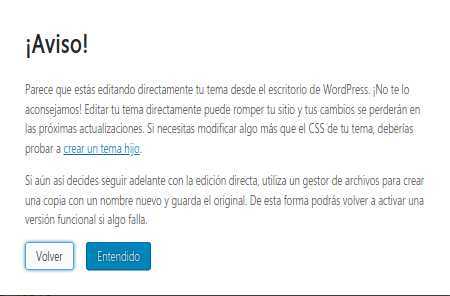
En el primer párrafo de la advertencia nos invitan a crear un «tema hijo», en lugar de hacer cambios en los archivos del tema, que es en definitiva, el propósito de esta herramienta.
La advertencia dice literalmente:
Parece que estás editando directamente tu tema desde el escritorio de WordPress. ¡No te lo aconsejamos! Editar tu tema directamente puede romper tu sitio y tus cambios se perderán en las próximas actualizaciones. Si necesitas modificar algo más que el CSS de tu tema, deberías probar a crear un tema hijo.
Si aún así decides seguir adelante con la edición directa, utiliza un gestor de archivos para crear una copia con un nombre nuevo y guarda el original. De esta forma podrás volver a activar una versión funcional si algo falla.
De WordPress
Nos ocupamos de los detalles de como crear un tema hijo, en otro artículo. Ahora vamos a seguir contando lo que nos ofrece esta herramienta.
La herramienta
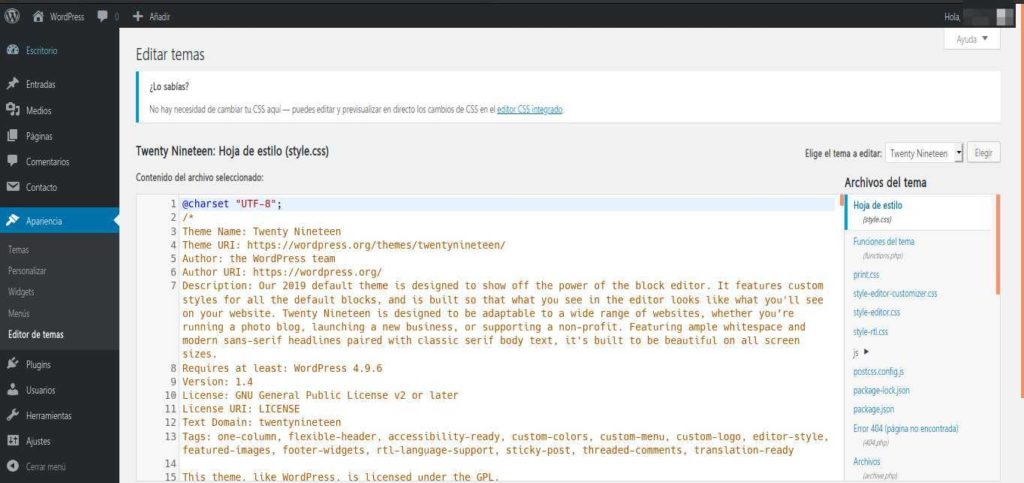
La pantalla del editor sigue la estética general de WordPress y divide en tres columnas. En la central, tenemos el editor propiamente dicho, aunque hay que resaltar que la advertencia sigue presente, aunque no sea una ventana modal; en la parte superior de la zona central encontramos otra advertencia.
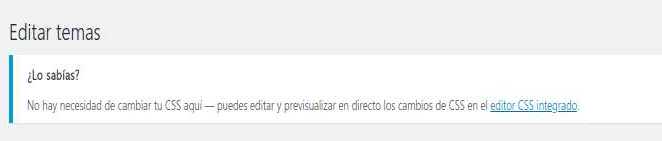
De forma velada, nos invitan a usar otro método de edición. Una vez más insisten en que esta no es la forma correcta de editar el tema. Pero como somos así, ignoramos la advertencia y continuamos.
El editor es un editor simple de texto plano, cuya única funcionalidad avanzada es contar con un «resaltador de sintaxis» para «CSS», «Javascript» y «PHP».
Escoger un archivo
En la parte derecha de la pantalla, podemos seleccionar el archivo que queremos editar, contando con unas limitaciones.
La mayor limitación es que los archivos que podemos escoger son sólo los que están dentro del directorio del tema que tenemos instalado y activo.
Como ya dije, esto no es un sistema de tratamiento de archivos, por lo que no podemos desplazarnos hacia ningún otro directorio de WordPress.
Si podemos, sin embargo, cambiar varios de los archivos importantes para el funcionamiento del tema, como son «functions.php» o, «style.css» o, «footer.php», por citar algunos.
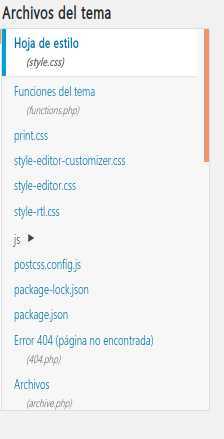
Edición
Una vez elegido el archivo, podemos proceder a editarlo. Debemos tener en cuenta que no se trata de un editor completo, con lo que las funciones que podemos esperar encontrar como «Guardar como…» o, «Imprimir» o, «Formato», no existen, y sólo podemos alterar el contenido del archivo y guardarlo mediante el botón «Actualizar archivo» que aparece en la parte inferior izquierda de la zona de edición.
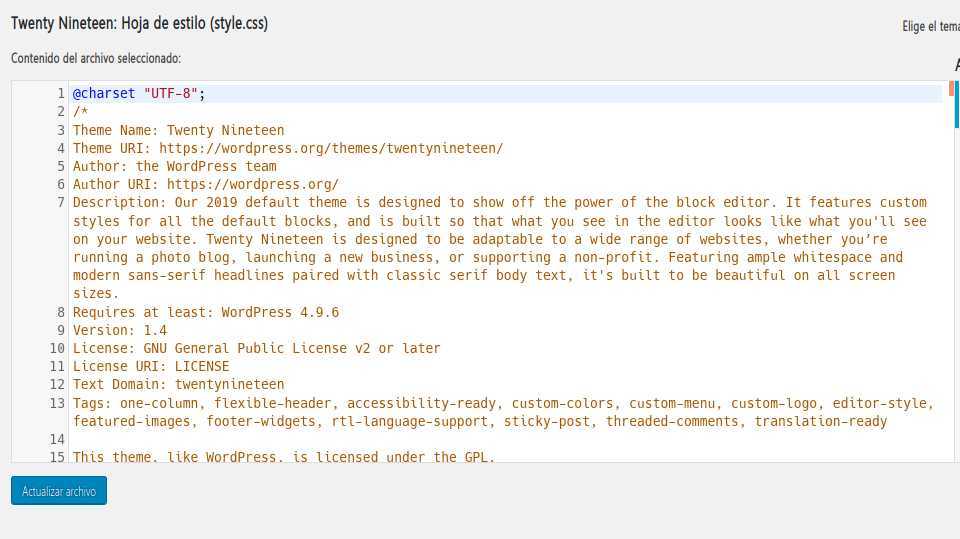
Si aún así quieres aventurarte, este editor te permitirá, como hemos dicho en repetidas ocasiones, alterar tu tema activo de forma rápida aunque no muy segura.
¡Gracias por leernos!
¡Tus comentarios y preguntas nos ayudan a mejorar, por favor comenta!